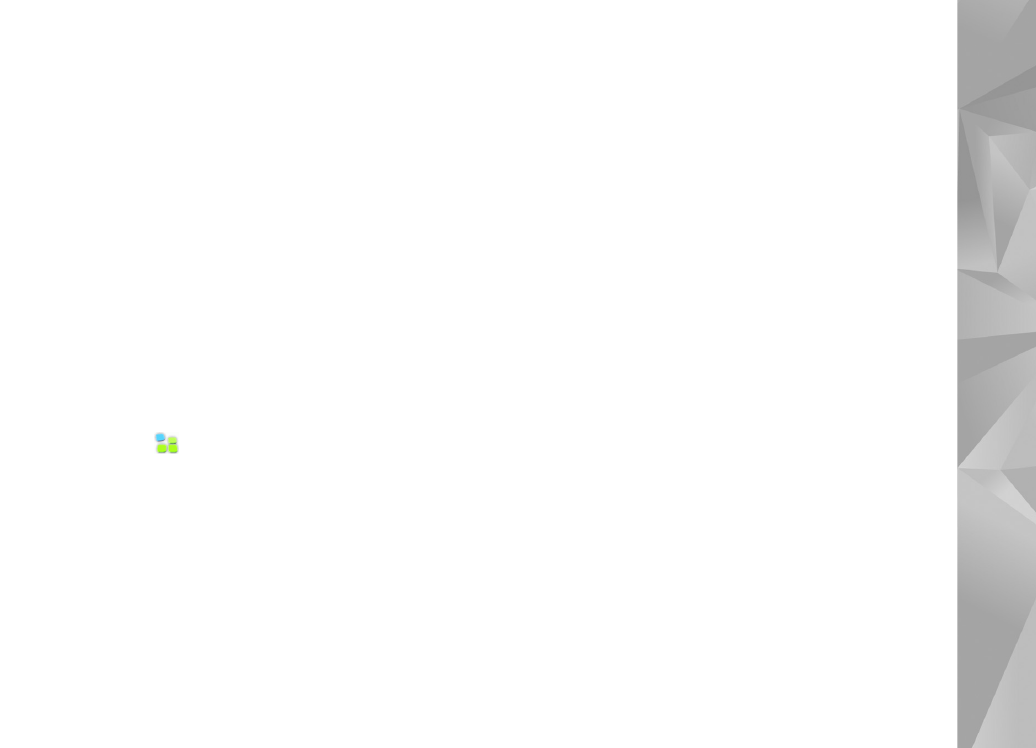
Kontoer
Hvis du vil åpne veiviseren for konfigurering av konto,
trykker du
og velger
Innstillinger
>
Kontrollpanel
.
I
Kontrollpanel
velger du
Kontoer
>
Ny
.
Gjør slik for å fullføre og lagre kontoinnstillingene:
1.
Kontooppsett: Velkommen
– Velg
Neste
for å starte
konfigureringen av kontoen.
2.
Kontooppsett: Tjeneste
– Velg ønsket tjeneste fra
listen og
Neste
.
3.
Kontooppsett: Velg
– Du blir bedt om å bekrefte om
du vil begynne å bruke en eksisterende Jabber-, Google
Talk- eller SIP-konto med denne enheten, eller opprette
en ny konto. Hvis du velger å opprette en ny Jabber-
eller Google Talk-konto, må du ha en aktiv Internett-
tilkobling.
Hvis du valgte å opprette en ny Google Talk-konto,
velger du
Neste
for å åpne en webside der du kan
opprette en ny konto. Når du har fullført opprettingen
av en ny konto, går du tilbake til veiviseren.
Hvis du valgte å opprette en ny Jabber-konto, åpnes
Kontooppsett: Brukernavn
. Angi et brukernavn, en
server og et passord. Merk av for innstillingen
Bruk for
PSTN-anrop
hvis du vil bruke SIP-kontoen til å ringe
mobilnumre og faste PSTN-numre. Hvis du vil angi
avanserte kontoinnstillinger, velger du
Avansert
.
Når du har fullført opprettingen av en ny konto,
går du tilbake til veiviseren.
Velg
Neste
.
4.
Kontooppsett: Detaljer
– Skriv inn et beskrivende navn
og kallenavn på kontoen. Dette navnet brukes også som
navn på smart gruppe i kontakter. Hvis du vil endre
avatar-bilde for kontoen, velger du
Bla gjennom
.
Det er valgfritt å angi informasjon i dette trinnet.
Velg
Neste
for å fortsette med veiviseren.
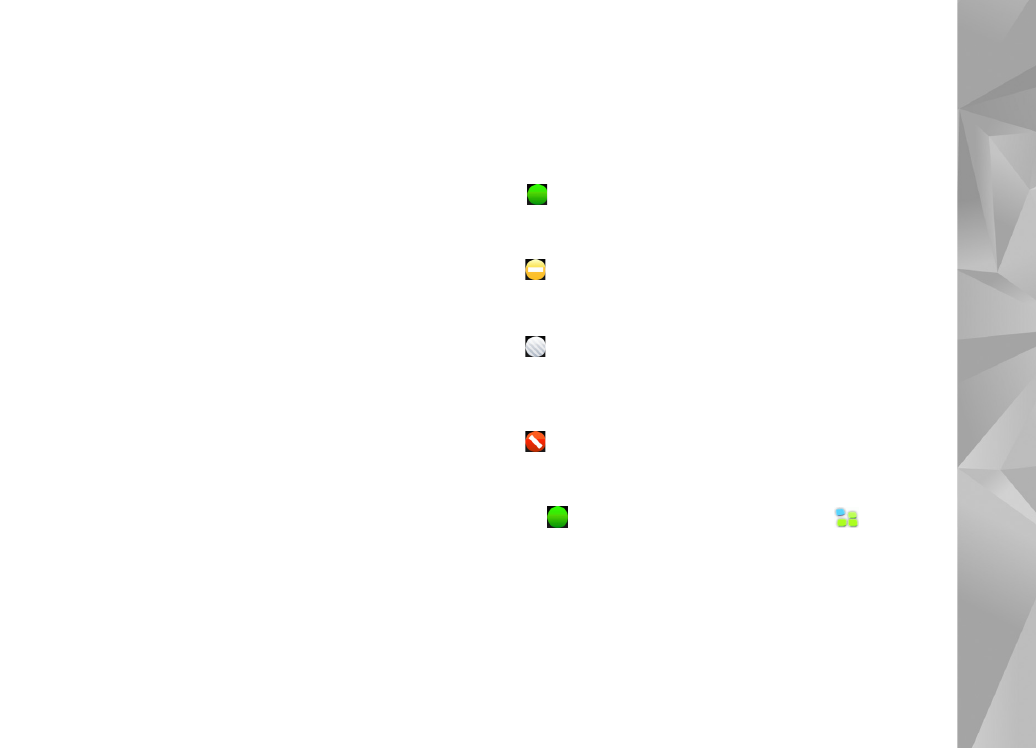
Internett-kommunikasjon
29
5.
I
Kontooppsett: Brukernavn
angir du følgende:
Brukernavn
– Skriv inn brukernavnet for kontoen.
Hvis du definerer et brukernavn for Google Talk, må
du skrive inn hele brukernavnet (alt før @gmail.com).
Passord
– Skriv inn et passord for kontoen.
Bekreft passord
– Skriv inn passordet en gang til.
Dette alternativet er bare tilgjengelig hvis du valgte
å opprette en ny Jabber-konto.
Hvis du vil definere avanserte innstillinger for den valgte
kontoen, velger du
Avansert
. Det er ikke sikkert alle
kontoene har avanserte innstillinger. Hvis du ønsker mer
informasjon, ser du i veiledningen for enheten.
Hvis du vil lagre kontoinnstillingene, velger du
Fullfør
.
Hvis du vil redigere innstillingene for en konto, setter du
tilgjengelighetsstatusen til
Av
, velger kontoen og
Rediger
.
Hvis du vil slette en konto, velger du kontoen og
Slett
.